目次
- 1. コンポジション設定
- 2. アニメーション設定
- 2.1. スケールを少し小さくして隙間を開ける
- 2.2. 任意のフレームにキーフレームをつける
- 2.3. スタート位置でZ軸をばらしていく
- 2.4. スタート位置のイージーイーズはいらないので、削除
- 2.5. キーフレームを変更して落ちるタイミングをばらす
- 2.6. マテリアルオプションの「シャドウを落とす」をオン
- 2.7. ほかの写真コンポジションにコピー
- 2.8. 新規ライトを2つ作成
- 2.9. 写真コンポジションを複製
- 2.10. コンポジションの入れ替え
- 2.11. 写真用コンポジションの中身も入れ替える
- 2.12. 新規カメラを作成
- 2.13. 新規ヌルオブジェクトを作成
- 2.14. カメラの被写体深度をオフ
- 2.15. ヌルオブジェクトのx回転、y回転を+方向に調整
- 2.16. ヌルオブジェクトの位置を近づける
- 2.17. 位置にキーフレームを設定し調整
- 2.18. 写真コンポジションにドロップシャドウのエフェクトを適用
- 2.19. 写真に白い枠を足す
コンポジション設定
新規コンポジションを作る
写真用のコンポジションを作る
写真用のコンポジションに写真を配置
写真用のコンポジションを全体のコンポジションに入れる
写真を増やす
ctrl+dで増やす
増やした写真用のコンポジションと背景を選択し3Dレイヤーにチェックする
アニメーション設定
スケールを少し小さくして隙間を開ける
任意のフレームにキーフレームをつける
F9でイージーイーズ
スタート位置でZ軸をばらしていく
スタート位置のイージーイーズはいらないので、削除
ctrl+クリック
キーフレームを変更して落ちるタイミングをばらす
マテリアルオプションの「シャドウを落とす」をオン
ほかの写真コンポジションにコピー
新規ライトを2つ作成
アンビエント/強度70にして自然光の状態を作る
ポイント/強度30/シャドウを落とすに設定する
写真コンポジションを複製
ctrl+Dで複製
コンポジションの入れ替え
ctrl+alt+/で入れ替えて、フォルダーにまとめる
写真用コンポジションの中身も入れ替える
右クリック>トランスフォーム>コンポジションに合わせるが便利
新規カメラを作成
新規ヌルオブジェクトを作成
ヌルオブジェクトをカメラの親レイヤーに設定
カメラの被写体深度をオフ
ヌルオブジェクトのx回転、y回転を+方向に調整
ヌルオブジェクトの位置を近づける
位置にキーフレームを設定し調整
写真コンポジションにドロップシャドウのエフェクトを適用
写真に白い枠を足す
写真のコンポジションに新規>平面で白い背景を追加。
長方形ツールをダブルクリック。マスクの加算にして、マスクの拡張をマイナスに調整
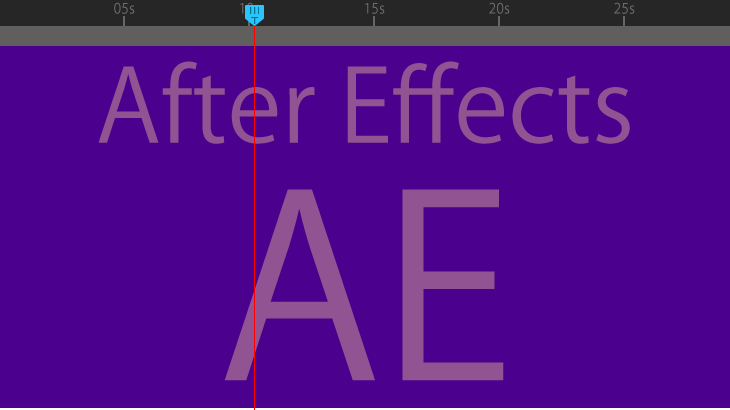
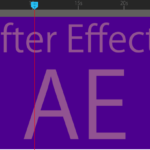

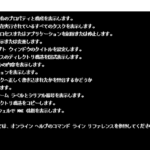
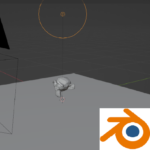

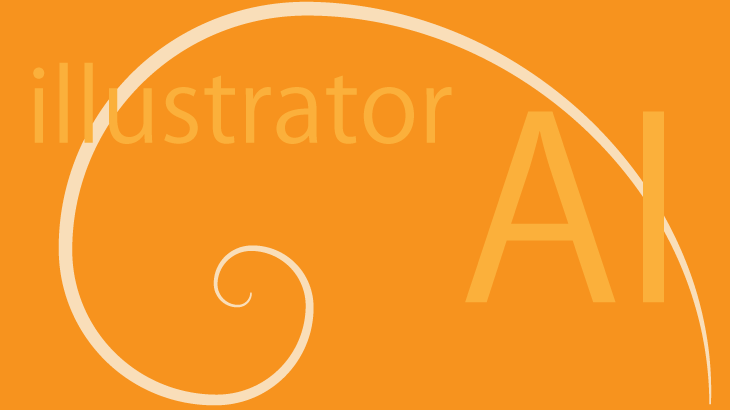
コメントを書く